Cloudreadyで置物化していたwinノートをchromebook化した話①
はじめましての人ははじめまして、またあったねって人はありがとうございます。そらんです。
今日はタイトルの通り、使っていないノートPCをchromebook化した話です。
あと、デスクトップ(Win)が今年我が家には導入されたのでリモート飛ばせば出先でもほぼ困らないんですよね。大学のWiFiで使えない現象が起きていますが、インスタントテザリングに結構な数のChromebookが対応しているので正直そこまで問題ではありません。ゲームは流石にしんどそうですが、それは置物と化していたノートでも一緒。それなら「別にWinオンリーである必要なくね?」となったわけです。
今日はタイトルの通り、使っていないノートPCをchromebook化した話です。
Cloudreadyって何?
Cloudreadyとは、オープンソースであるChroniumOSをNeverware社がwinやmacなどに入れてchromebookの(ような)動作をさせるようにしたソフトウェアです。個人利用のHomeエディションなら無料で使えます。インストール方法はChrome通信さんのこの記事が詳しいです。詳しいのを見たからと言って失敗しなかったわけではありませんが
あくまでchromebook-likeなOSをインストールするというだけで、例えばGoogle Play Storeは使えませんし、OSのバージョンも一つぐらい遅かったりします。ただまあ、定期的にアップデートは来るそうですし、僕は複数台chromebook所持しているし、あまり問題にはなりません。ディベロッパーではありませんしね。
システム的な最小要件として、winならWin7以降でメモリー(Ram)が2GB以上あれば問題ないそうです。
なんで導入しようと思ったのか
ChromebookのほうがラップトップとしてWin機より使いやすいと思ってしまったからです。使いにくいトラックパッド、よくわからない設定(設定とコントロールパネルで相互行き来がめんどくさいのは殺意がわきますよ)が多かったり、強制アプデで使いたいときに使えなかったり、重くて使わないアプリがたくさん入ってたり(これはメーカーが悪い)etc...、一回chromebook買ったらなかなか戻れませんよ。あと、デスクトップ(Win)が今年我が家には導入されたのでリモート飛ばせば出先でもほぼ困らないんですよね。大学のWiFiで使えない現象が起きていますが、インスタントテザリングに結構な数のChromebookが対応しているので正直そこまで問題ではありません。ゲームは流石にしんどそうですが、それは置物と化していたノートでも一緒。それなら「別にWinオンリーである必要なくね?」となったわけです。
さて導入しよう
上記サイト見てやっただけです。写真でも並べますかね
公式HP行って
ライセンス等々確認して
リカバリーUSBメモリ作って(8〜16GBじゃないとだめだそうで)
BIOSからUSB起動したら
(Chromebook標準の設定+ほんの少しで)いつもの画面です。簡単ですね。
(BIOS起動方法調べるのに手間取ったのは内緒)(ついでに不注意でデュアルブートじゃなくてスタンドアロンDLしてしまいWin吹き飛んだのも内緒)
1時間ほど触ってみて
使い勝手に問題が見当たりません。むしろ、ディスプレイ性能やメモリ等のスペックはC101とかC523よりよっぽどいいし(下の写真参考)。なんならChromebook界最高峰のPixelbook下位モデルに近いぐらいだし当たり前ですよね。
この記事もChromebook化したこいつから書いてます。入学時から2年半ぐらい使ってただけあって操作はなれたもんです。winで使ってたときはめちゃくちゃに不快だったファンも今んとこなってませんし、USB-C給電じゃないこと以外は完璧ですよこいつ。ハイエンドChromebook買おうか悩んでた時期がありましたが(ここで悩んでたものたちです)、家においてありましたわ。Chromebook版のサーフェスラップトップができた(USB-C給電できないところも含めて)と考えればなかなか嬉しいもんです。
惜しむらくはミスったのかデバイスが対応してなかったのか、デュアルブートできなかったことなんですよね。UEFIで動作してること確認した上でやってるんですが、インストール時のボタンが一つ(おそらく”install stand alone(単独インストール)”)しか出ていなかった覚えがあるんですよ。まあそのあたりは詳しい人たちがやってくれることでしょう。僕には無理です。
それでは皆さんまたいつか。期末レポートは全部Chromebookで書いたので次はその記事になるかなーと。









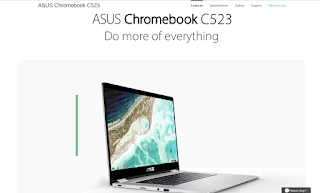
コメント
コメントを投稿